'>

Kung nais mong panatilihin ang iyong mga aparatong Razer sa mabuting kondisyon, at dalhin ang pinakamahusay na posibleng karanasan kapag ginagamit ang iyong Windows computer, subukang i-update ang Mga driver ng Razer .
Bilang karagdagan, kung ang Razer Synaps ay hindi gumagana sa iyong computer, maaari mo ring subukan ang mga pamamaraan sa post na ito upang malutas ang iyong problema at mai-install ang tama at pinakabagong mga driver para sa iyong mga aparatong Razer.
Paano mag-download o mag-update ng mga driver ng Razer?
- Manu-manong mag-download o mag-update ng mga driver ng Razer
- Awtomatikong mag-download o mag-update ng mga driver ng Razer
Paraan 1: Manu-manong mag-download o mag-update ng mga driver ng Razer
Maaari mong manu-manong i-download ang mga driver ng Razer mula sa website.
Bago magsimula, dapat mong malaman na sigurado ang modelo ng aparato at ang iyong Windows operating system impormasyon
1) Pumunta sa Razer Support center .
2) Paghahanap para sa modelo ng iyong aparato, o maaari kang mag-navigate sa listahan ng produkto at hanapin ang iyong aparato.
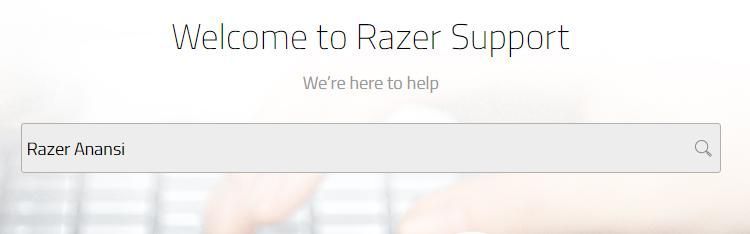
O kaya naman
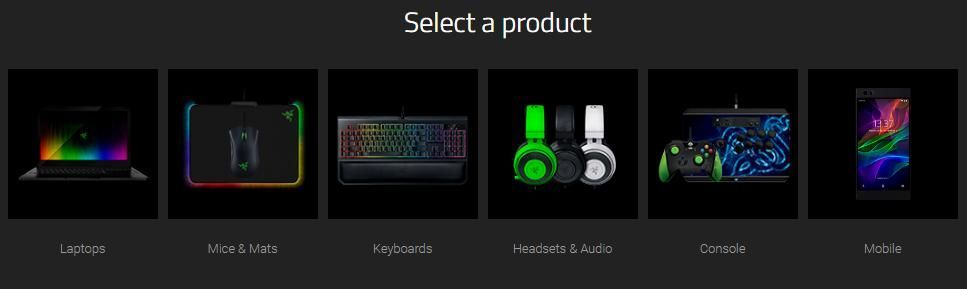
3) Sa pahina ng suporta ng produkto, mag-click Software at Mga Driver sa kaliwa.
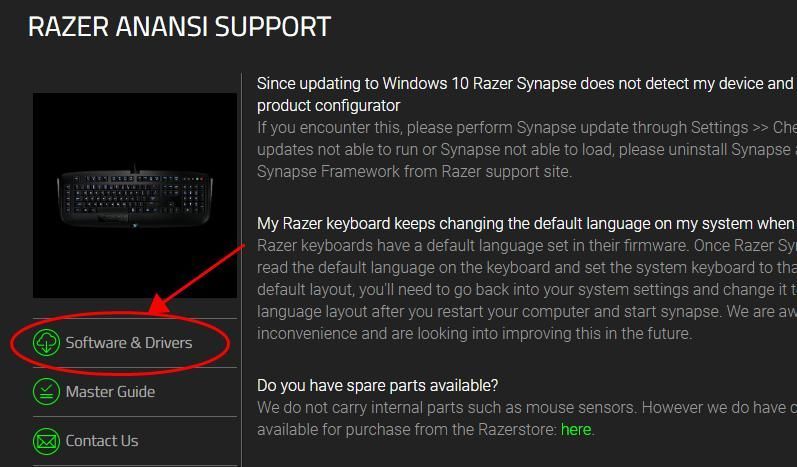
4) I-download ang software o driver na katugma sa iyong operating system.
5) Patakbuhin ang na-download na file at sundin ang mga tagubilin sa screen upang mai-install ang mga driver sa iyong computer.
Mano-manong pag-download ng mga driver ng Razer ay nangangailangan ng oras at mga kasanayan sa computer. Kung ang pamamaraan na ito ay hindi gagana para sa iyo, huwag magalala. Mayroon tayong ibang solusyon.
Paraan 2: Awtomatikong mag-download o mag-update ng mga driver ng Razer
Kung wala kang oras o pasensya, maaari mo ring i-update ang Mga driver ng Razer awtomatikong kasama Madali ang Driver .
Awtomatikong makikilala ng Driver Easy ang iyong system at hanapin ang tamang mga driver para dito. Hindi mo kailangang malaman nang eksakto kung anong sistema ang tumatakbo ang iyong computer, hindi mo kailangang ipagsapalaran sa pag-download at pag-install ng maling driver, at hindi mo kailangang mag-alala tungkol sa pagkakamali kapag nag-install.
Maaari mong awtomatikong i-update ang iyong mga driver gamit ang alinman sa LIBRE o ang Para kay bersyon ng Driver Madali. Ngunit sa bersyon ng Pro ay tumatagal ng 2 pag-click lamang (at magkakaroon ka ng 30-araw na garantiyang ibabalik ang pera ):
1) Mag-download at mai-install ang Driver Easy.
2) Patakbuhin ang Driver Madali at mag-click I-scan ngayon pindutan Pagkatapos ay i-scan ng Driver Easy ang iyong computer at makakakita ng anumang mga driver ng problema.
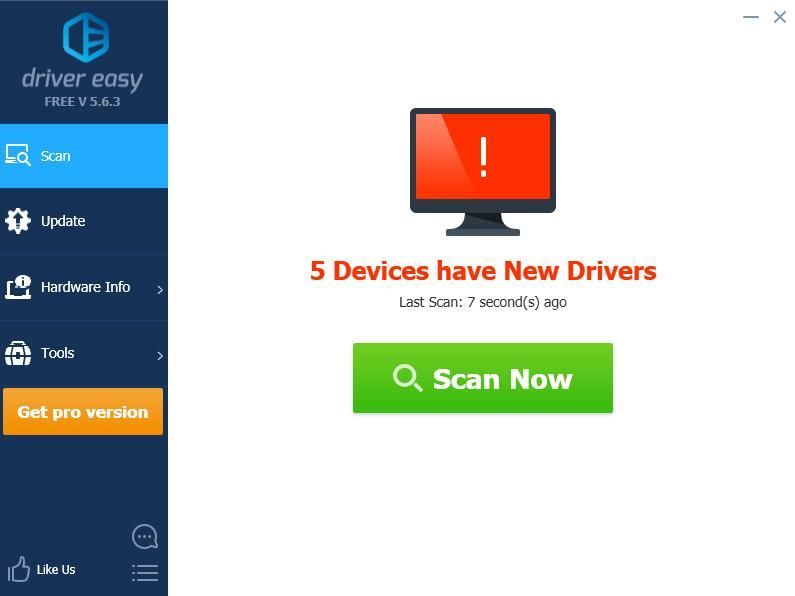
3) I-click ang Update na pindutan sa tabi ng naka-flag na aparato upang awtomatikong i-download ang tamang bersyon ng driver na ito (magagawa mo ito sa LIBRE bersyon). Pagkatapos i-install ang driver sa iyong computer.
O mag-click I-update ang Lahat upang awtomatikong i-download at mai-install ang tamang bersyon ng lahat ng mga driver na nawawala o hindi napapanahon sa iyong system (kinakailangan nito ang Pro bersyon - sasabihan ka na mag-upgrade kapag nag-click ka I-update ang Lahat ).
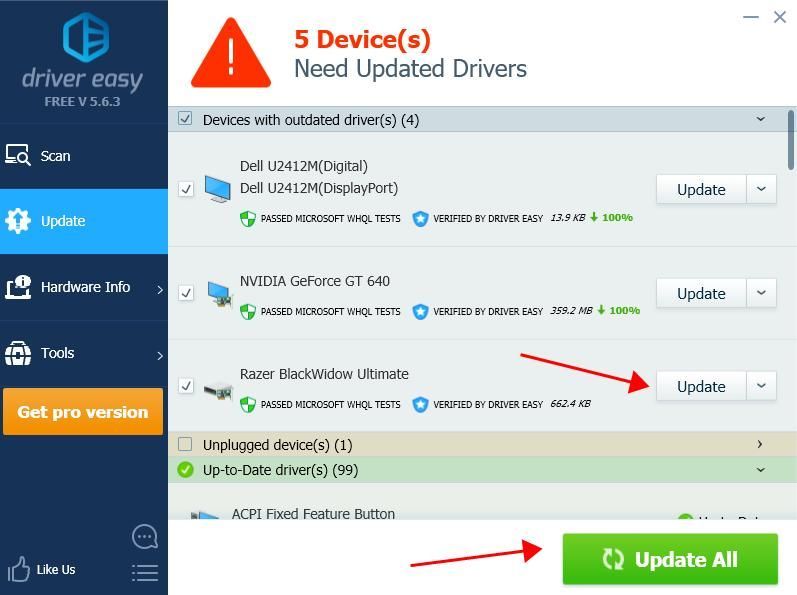
4) I-restart ang iyong computer pagkatapos mag-update, at dapat mong mapapanahon ang iyong mga driver ng Razer.
Ang Pro bersyon ng Driver Madali ay may ganap na suportang panteknikal.Kung kailangan mo ng tulong, mangyaring makipag-ugnay Koponan ng suporta ni Driver Easy sa support@drivereasy.com .
Narito mo ito - ang dalawang pamamaraan upang ma-update ang iyong mga driver ng Razer nang mabilis at madali.
![[Nalutas] Hindi Gumagana ang Squad Mic – 2022 Guide](https://letmeknow.ch/img/knowledge/32/squad-mic-not-working-2022-guide.jpg)


![[Fixed] Sea of Thieves Voice Chat Not/Mic Working on PC](https://letmeknow.ch/img/knowledge/76/sea-thieves-voice-chat-not-mic-working-pc.jpg)

![[Nalutas] Windows 10 ay Hindi Matulog ang Isyu](https://letmeknow.ch/img/knowledge/90/windows-10-won-t-sleep-issue.jpg)
![Nag-crash ang Red Dead Redemption 2 sa PC [SOLVED]](https://letmeknow.ch/img/other/94/red-dead-redemption-2-crash-sur-pc.jpg)